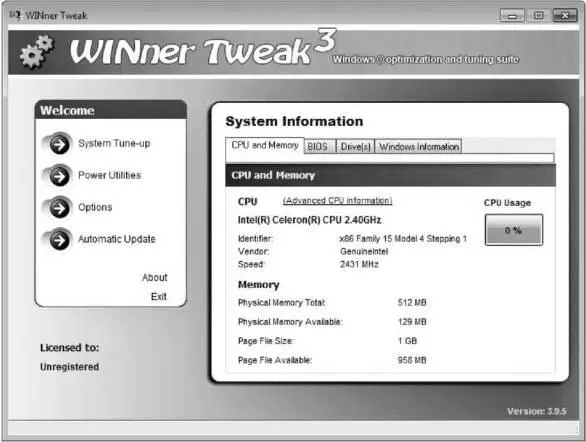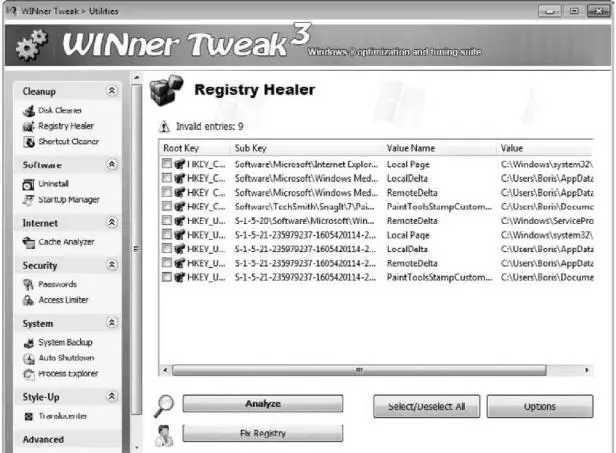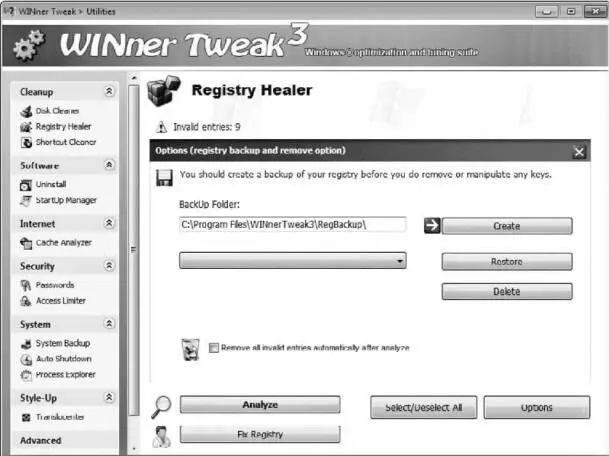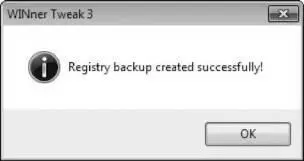Поскольку Windows 7 автоматически создает точку восстановления перед установкой приложений, вы можете отказаться от предложения, нажав кнопку Нет, либо принять его, нажав Да. В любом случае после завершения всех предварительных процедур на экране отобразится окно программы WINner Tweak (рис. 4.37).
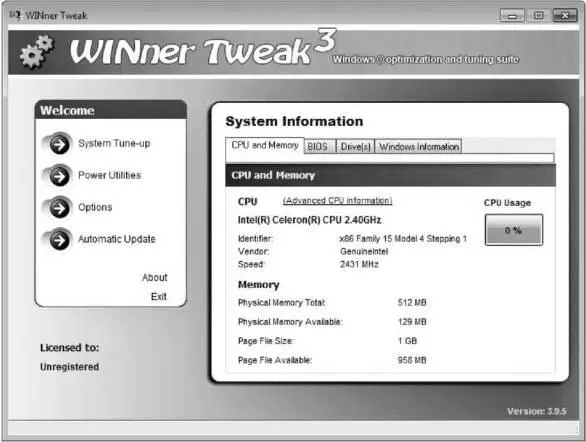
Рис. 4.37. Главное окно WINner Tweak.
В основной части окна на четырех вкладках отображается системная информация, то есть сведения о процессоре, памяти, BIOS, установленных драйверах и операционной системе. На панели слева имеются четыре кнопки.
• System Tune-up (Настройка системы) — открывает окно центра настройки, в котором содержатся различные средства ускорения работы системы.
• Power Utilities (Рабочие утилиты) — вызывает окно с многочисленными средствами улучшения и ускорения работы Windows, а также защиты и архивирования данных.
• Options (Параметры) — открывает в главном окне панель с несколькими настройками программы.
• Automatic Update (Автоматическое обновление) — вызывает окно, из которого вы можете запустить процедуру загрузки и установки обновлений приложения.
Сейчас нас интересуют средства очитки системного реестра, предоставляемые программой WINner Tweak. Опишем несложную процедуру работы с ними.
1.Щелкните на кнопке Power Utilities(Рабочие утилиты). Откроется окно Utilities (Утилиты) (рис. 4.38).

Рис. 4.38. Окно Utilities (Утилиты).
2. Щелкните на значке Registry Healer(Очистка реестра) в левом верхнем углу. В основной части окна появится пока пустое поле, в котором должны отображаться некорректные записи системного реестра.
3. Нажмите кнопку Analyze(Анализ). Программа WINner Tweak приступит к анализу реестра Windows и через несколько секунд отобразит список некорректных записей (рис. 4.39).
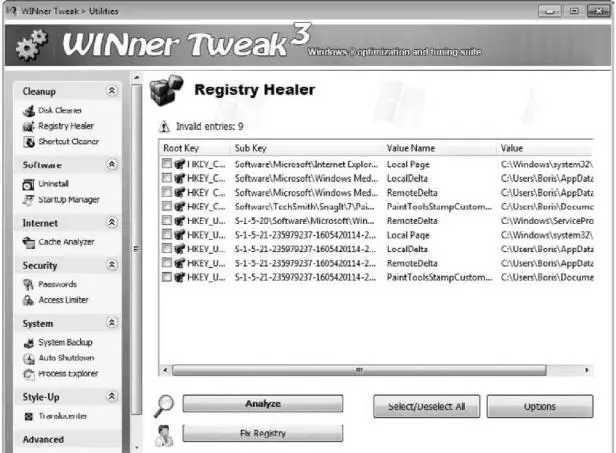
Рис. 4.39. Некорректные записи реестра.
Следует иметь в виду, что в некоторых случаях удаление записей реестра может серьезно нарушить работу системы. Поэтому, прежде чем приступить к очистке, всегда желательно создать резервную копию реестра, которую впоследствии можно использовать для восстановления работы системы.
4.Нажмите кнопку Options(Параметры). Откроется окно, в котором можно сохранить копию системного реестра, а также при желании выбрать для его сохранения иное место, чем предлагается по умолчанию (рис. 4.40).
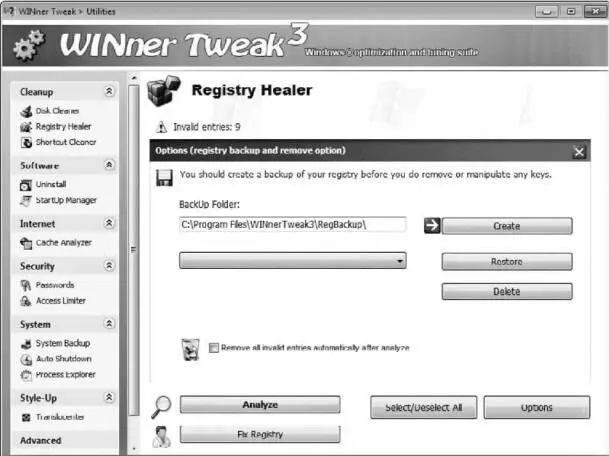
Рис. 4.40. Окно архивирования системного реестра.
5. Нажмите кнопку Create(Создать). Через несколько секунд реестр будет скопирован в указанную папку и на экране отобразится окно с сообщением об этом (рис. 4.41).
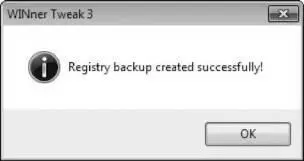
Рис. 4.41. Системный реестр успешно сохранен.
6. Закройте окно сообщения щелчком на кнопке OK, затем закройте окно настроек, нажав кнопку с перекрестьем.
7. В окне со списком некорректных записей реестра выберите для удаления все неверные записи нажатием кнопки Select/Deselect All(Выбрать/Отменить все). При желании можно пометить для удаления только часть записей, устанавливая флажки возле них вручную.
8. Нажмите кнопку Fix Registry(Исправить реестр). Все выбранные записи будут удалены.
Такова простейшая процедура очистки системного реестра средствами WINner Tweak. Как вы убедились, она несложная и достаточно безопасная благодаря возможности сохранения резервной копии.
Итак, в данном разделе мы описали одну из возможностей исправления неполадок — очистку системного реестра. При всей простоте и привлекательности этой процедуры следует пользоваться ею с осторожностью, поскольку нередко после очистки реестра система начинает работать некорректно или даже вовсе прекращает работу. Чтобы избежать такой неприятности, перед началом очистки обязательно создайте точку восстановления и копию системного реестра.
Программа Acronis True Image
Семейство программ Acronis True Image (www.acronis.ru) предназначено для резервного копирования и восстановления. В линейку входят решения для домашних пользователей, малых и крупных предприятий. Самые сильные стороны этих программ, точнее, программных пакетов — работа с образами разделов и физических дисков, а также очень быстрое восстановление содержимого системного раздела. Как правило, эти программы устанавливают и используют для быстрого восстановления системного раздела в случае краха операционной системы. Вместе с тем данные приложения обладают прекрасными возможностями для резервного копирования файлов и папок, что делает их достойной альтернативой даже встроенным инструментам Windows 7, не говоря уже о Vista и XP.
Читать дальше
Конец ознакомительного отрывка
Купить книгу